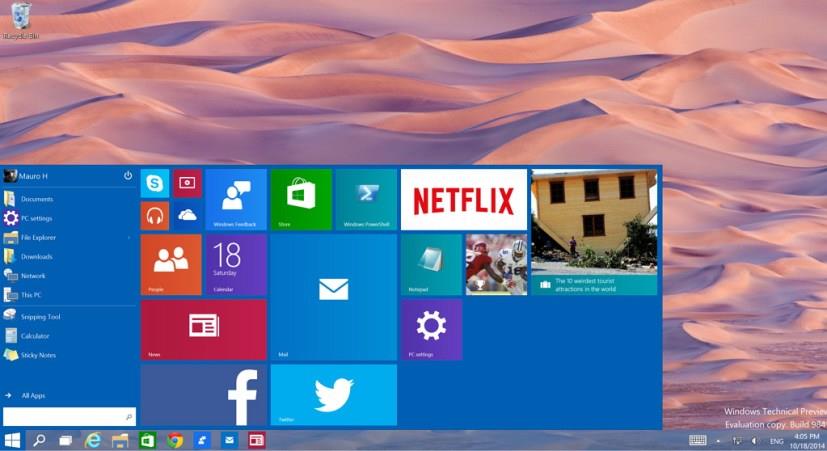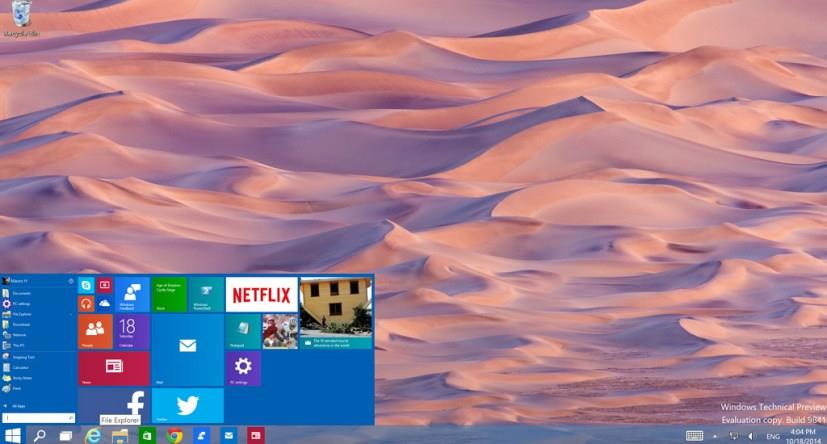Toen Microsoft begin oktober de technische preview van Windows 10 uitbracht, besloot ik dat in plaats van het besturingssysteem bovenop mijn huidige Windows 8.1-installatie te installeren, het gebruik van een virtuele machine de veiligste testomgeving was om Windows 10 uit te voeren.
Hoewel de installatie van Technical Preview met succes is voltooid, heeft mijn pc een hoge DPI-weergave (retina) en blijkbaar is er een probleem met virtualisatiesoftware en Windows 8.1 en Windows 10, aangezien ik merk dat de moderne ervaring en de desktoptaakbalk zich automatisch aanpassen om er correct uit te zien op high-definition wordt weergegeven bij gebruik van schalen, maar het menu Start, apps, tekst en andere items op het scherm worden niet goed geschaald.
Ja, je kunt naar PC-instellingen > PC en apparaten > Weergave gaan en de optie wijzigen om alles een beetje groter te maken. Apps, tekst en andere items in het scherm worden beter geschaald, maar je zult merken dat het Start-menu nauwelijks schaalt. Ik merkte dit hoge DPI-probleem op op retina-schermen op VMware Workstation, VirtualBox en VMware Fusion op Mac.
Hoewel er geen permanente oplossing is, is er een tijdelijke oplossing die u kunt gebruiken om alles goed te laten werken en dat houdt in dat u een Windows-registersleutel moet wijzigen.
Hoe u een schalingsprobleem met hoge DPI met virtuele machines kunt oplossen
-
Open het Windows-register (regedit.exe) als beheerder en zoek het volgende pad:
HKEY_CURRENT_USER\Configuratiescherm\Desktop
Zoek naar de LogicalDPIOoverride String. Als u het niet ziet, klikt u met de rechtermuisknop op New , selecteert u String Value , noem het LogicalDPIOoverride .
-
Dubbelklik op de LogicalDPIOoverride String en wijzig de waarde in de schaalinstelling die u hebt ingesteld voor Windows 10 in de weergave - instellingen van het Configuratiescherm . Als u bijvoorbeeld een schaalinstelling van 150% gebruikt , moet de tekenreekswaarde 1.5 zijn , als u een schaalinstelling van 200% gebruikt , moet u de waarde instellen op 2 (u snapt het idee).
-
Zodra u klaar bent met het wijzigen van de registersleutel, start u de pc opnieuw op of logt u uit en weer in om de nieuwe wijzigingen te zien, en u ziet dit:
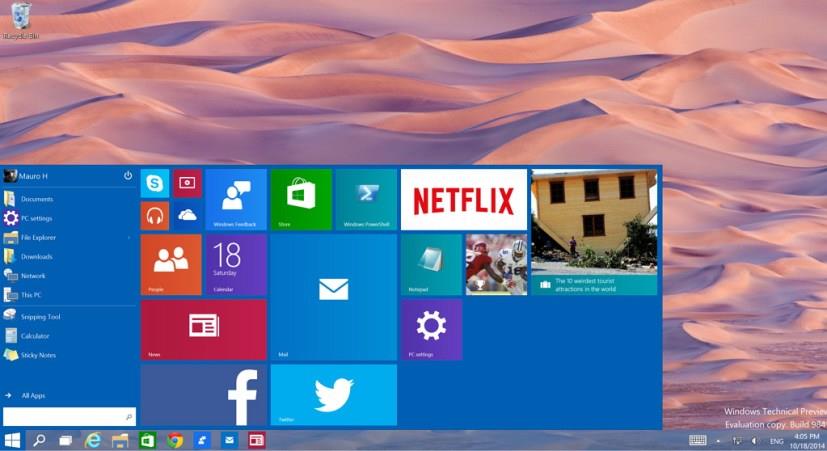
In plaats van dit:
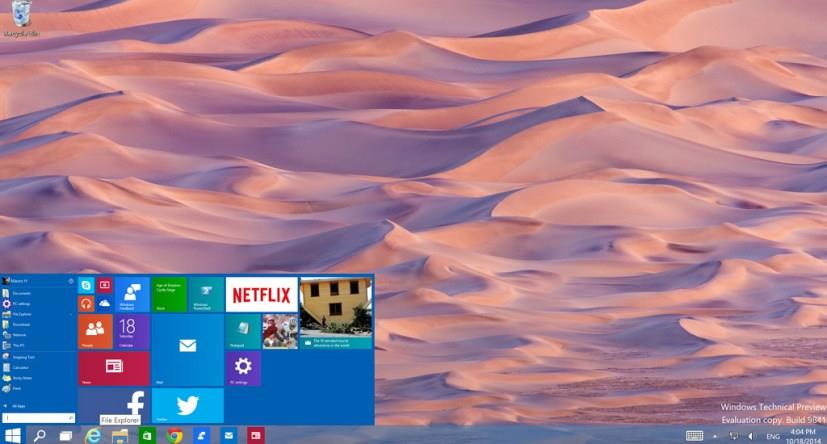
Ik heb je zojuist de instructies laten zien hoe alles werkt, maar er is altijd een eenvoudigere manier om dingen te doen. In de onderstaande link heb ik twee .reg-bestanden gemaakt die u kunt downloaden om de schaalinstellingen in Windows 10 automatisch te wijzigen. Gebruik de "fix-dpi-windows-vm_pureinfotech-enable.reg" om de instelling in te schakelen en gebruik de "fix-dpi-windows-vm_pureinfotech-disabled.reg" om de instelling uit te schakelen.
Houd er rekening mee dat het .reg -bestand om de DPI-instellingen in Windows 10 te herstellen met behulp van een virtuele machine, is geconfigureerd om te schalen naar 200%. Als u een andere configuratie wilt, moet u het bestand bewerken met Kladblok en de instelling LogicalDPIOoverride wijzigen in het gewenste nummer voordat u de instellingen met het register samenvoegt.
Belangrijk: gebruik deze instructies als uw eigen risico, het wijzigen van het register kan schade toebrengen aan uw huidige installatie. Ga daarom alleen verder als u weet wat u doet. Het wordt altijd aanbevolen om een back-up van uw systeem te maken voordat u wijzigingen aanbrengt. Je bent gewaarschuwd!
Het is vermeldenswaard dat deze tweak van het Windows-register zowel in Windows 10 werkt als in virtuele Windows 8.x-machines die worden uitgevoerd in VMware Workstation, VMware Fusion, VirtualBox in Windows en Mac.